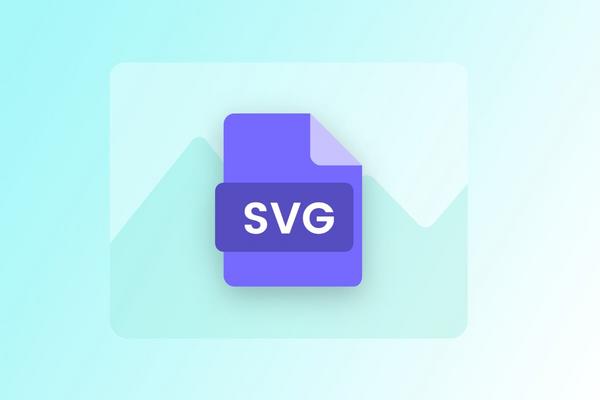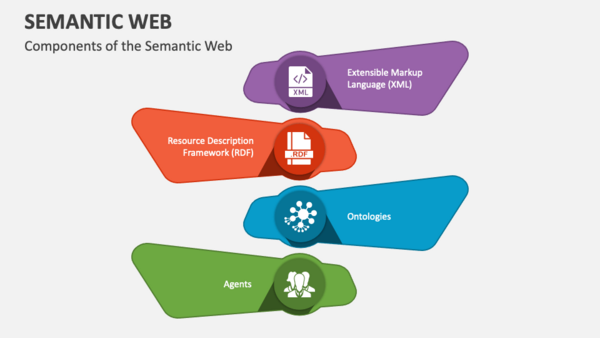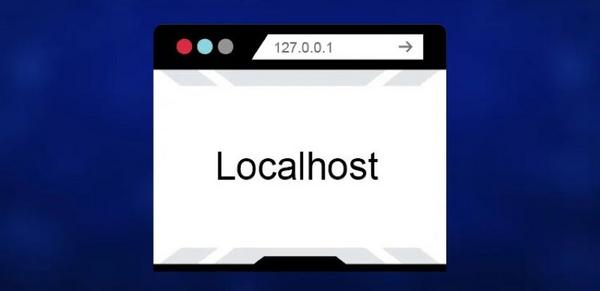Chào bạn, WiWeb đây! Nếu bạn đang làm việc với website, chắc hẳn đã ít nhất một lần nghe đến cụm từ FTP. Nhưng FTP là gì mà lại quan trọng đến vậy? Liệu bạn có đang upload file lên hosting bằng FTP đúng cách và an toàn? Trong bài viết này, WiWeb sẽ cùng bạn đi sâu vào tìm hiểu File Transfer Protocol, từ định nghĩa cơ bản, cách thức hoạt động, đến những vấn đề bảo mật và các giải pháp thay thế an toàn hơn như FTPS hay SFTP. Chúng ta cũng sẽ khám phá cách sử dụng FTP qua các FTP client phổ biến. Hãy cùng WiWeb làm sáng tỏ mọi thứ về giao thức truyền tải tập tin quan trọng này nhé!
FTP là gì? Định nghĩa đầy đủ về File Transfer Protocol
Chắc hẳn bạn đã từng thắc mắc FTP là gì? FTP là viết tắt của cụm từ File Transfer Protocol, dịch nôm na là Giao thức Truyền tải Tập tin. Đây là một trong những giao thức mạng đời đầu, được thiết kế với mục đích chính là cho phép truyền tải (upload/download) các tệp tin giữa các máy tính khác nhau thông qua mạng TCP/IP (như Internet). Hãy hình dung FTP giống như một người giao hàng cần mẫn, chuyên vận chuyển các gói dữ liệu (file) từ nơi này (máy tính của bạn) đến nơi khác (máy chủ hosting) và ngược lại.
Ra đời từ những năm 1970, FTP đã trở thành một tiêu chuẩn không chính thức nhưng cực kỳ phổ biến. Khi bạn upload file lên hosting bằng FTP, bạn thực chất đang sử dụng giao thức này để gửi các tệp tin cấu thành website của mình (như mã nguồn, hình ảnh, video) lên máy chủ nơi website đó được lưu trữ. Tương tự, khi bạn muốn lấy bản sao lưu hoặc chỉnh sửa trực tiếp file trên hosting, bạn sẽ download file qua FTP. Giao thức này hoạt động dựa trên mô hình client-server. Máy tính của bạn đóng vai trò là client (máy khách), sử dụng một phần mềm gọi là FTP client, kết nối đến FTP server (máy chủ) để yêu cầu truyền tải file. Đơn giản phải không nào? Nhưng chính sự đơn giản này cũng tiềm ẩn những vấn đề mà chúng ta sẽ khám phá ở các phần sau.

Cách thức hoạt động của giao thức FTP
Bạn tò mò về cách FTP thực sự hoạt động đằng sau cánh gà đúng không? Nó không quá phức tạp đâu! Khi bạn khởi tạo một phiên kết nối FTP bằng FTP client, điều thú vị là có đến hai kênh giao tiếp được thiết lập giữa máy client (máy của bạn) và máy server (ví dụ: hosting).
-
Kênh điều khiển (Control Connection): Kênh này thường được thiết lập qua cổng FTP mặc định là 21. Nó giống như đường dây nóng giữa bạn và server vậy. Bạn gửi các lệnh yêu cầu (như ‘cho tôi xem danh sách file’, ‘tôi muốn tải file X’, ‘đổi tên file Y’) qua kênh này. Server nhận lệnh, xử lý và gửi phản hồi lại cho bạn (như ‘OK, đây là danh sách file’, ‘bắt đầu gửi file X’). Kênh này duy trì trong suốt phiên làm việc của bạn.
-
Kênh dữ liệu (Data Connection): Đây mới là kênh thực sự vận chuyển nội dung file qua lại. Khác với kênh điều khiển, kênh dữ liệu chỉ được mở khi có yêu cầu truyền tải file (upload hoặc download) và đóng lại ngay sau khi hoàn tất. Cổng FTP sử dụng cho kênh này lại phụ thuộc vào chế độ hoạt động (Active Mode hay Passive Mode – chúng ta sẽ tìm hiểu ngay sau đây).
Để bắt đầu, bạn cần cung cấp thông tin xác thực (thường là username và password) cho FTP server qua kênh điều khiển. Server sẽ kiểm tra thông tin này. Nếu hợp lệ, bạn sẽ được cấp quyền truy cập và thực hiện các thao tác như liệt kê, upload file lên hosting bằng FTP hay download file qua FTP. Quá trình này giống như bạn đến một kho hàng (server), xuất trình giấy tờ (credentials), sau đó yêu cầu nhân viên (kênh điều khiển) lấy hoặc gửi hàng (kênh dữ liệu). Khá trực quan, phải không?

Các đặc điểm chính của FTP bạn cần biết
Vậy File Transfer Protocol có những đặc điểm nổi bật nào khiến nó trở nên phổ biến trong một thời gian dài? WiWeb đã tổng hợp một số điểm chính bạn cần lưu ý:
- Truyền tải tệp tin hiệu quả: Đây là mục đích cốt lõi của FTP. Nó cho phép bạn di chuyển các tệp tin, kể cả những tệp có dung lượng lớn, giữa client và server một cách tương đối nhanh chóng (tất nhiên tốc độ còn phụ thuộc vào đường truyền mạng của bạn).
- Hỗ trợ nhiều loại dữ liệu: FTP có thể xử lý hai chế độ truyền tải chính:
- ASCII: Dành cho các tệp văn bản thuần túy (text file). Chế độ này có thể tự động điều chỉnh ký tự xuống dòng cho phù hợp giữa các hệ điều hành khác nhau.
- Binary (Nhị phân): Đây là chế độ bạn nên dùng cho hầu hết các loại tệp khác như hình ảnh, video, tệp nén (.zip, .rar), tệp thực thi (.exe). Nó đảm bảo dữ liệu được truyền đi nguyên vẹn, không bị thay đổi.
- Quản lý thư mục và tệp: Thông qua các lệnh FTP, bạn có thể thực hiện các thao tác quản lý cơ bản trên server từ xa, ví dụ:
- Liệt kê danh sách tệp và thư mục.
- Tạo, xóa, đổi tên thư mục.
- Xóa, đổi tên tệp tin.
- Xác thực người dùng: Hầu hết các FTP server đều yêu cầu tên đăng nhập (username) và mật khẩu (password) để kiểm soát quyền truy cập. Cũng có chế độ truy cập ẩn danh (Anonymous FTP), nhưng ít phổ biến hơn và thường chỉ dùng cho việc chia sẻ tài liệu công cộng.
- Hoạt động trên nền tảng TCP/IP: FTP là một giao thức thuộc tầng ứng dụng trong mô hình TCP/IP, đảm bảo việc truyền dữ liệu có độ tin cậy (nhờ TCP kiểm soát lỗi và thứ tự gói tin).
Tuy nhiên, một đặc điểm quan trọng (và là nhược điểm lớn) của FTP truyền thống là thiếu mã hóa. Điều này có nghĩa là cả thông tin đăng nhập và dữ liệu truyền đi đều ở dạng văn bản thuần (plain text), dễ bị nghe lén. Đây là lý do chính mà các giao thức an toàn hơn như FTPS và SFTP ra đời.

Phân biệt chế độ Active Mode và Passive Mode trong FTP
Khi tìm hiểu về cách thức hoạt động của FTP, bạn sẽ gặp hai thuật ngữ quan trọng: Active Mode (Chế độ Chủ động) và Passive Mode (Chế độ Bị động). Chúng liên quan đến cách kênh dữ liệu (Data Connection) được thiết lập. Việc hiểu rõ sự khác biệt này khá quan trọng, đặc biệt khi bạn gặp sự cố kết nối FTP do tường lửa (firewall).
-
Active Mode (Chế độ Chủ động):
- Client kết nối từ một cổng ngẫu nhiên (N > 1023) đến cổng FTP điều khiển 21 của server.
- Client gửi lệnh
PORT N+1cho server, báo rằng nó đang lắng nghe trên cổng N+1 để nhận dữ liệu. - Server chủ động kết nối từ cổng dữ liệu mặc định của nó (cổng FTP 20) đến cổng N+1 mà client đã chỉ định.
- Vấn đề: Nếu client nằm sau một tường lửa hoặc NAT (Network Address Translation), tường lửa phía client thường sẽ chặn kết nối đến từ server (từ cổng 20), vì nó là một kết nối không được yêu cầu từ bên ngoài. Điều này gây ra lỗi kết nối dữ liệu.
-
Passive Mode (Chế độ Bị động):
- Client kết nối từ một cổng ngẫu nhiên (N > 1023) đến cổng FTP điều khiển 21 của server (giống Active Mode).
- Client gửi lệnh
PASVđến server. - Server mở một cổng ngẫu nhiên (P > 1023) và gửi lại thông tin cổng này (cùng địa chỉ IP của nó) cho client (ví dụ:
227 Entering Passive Mode (192,168,1,100,10,25)– nghĩa là kết nối đến IP 192.168.1.100, cổng (10*256)+25 = 2585). - Client chủ động kết nối từ cổng N+1 của nó đến cổng P mà server đã chỉ định.
- Ưu điểm: Vì client là người chủ động khởi tạo cả hai kết nối (điều khiển và dữ liệu), chế độ này thường hoạt động tốt hơn với các tường lửa phía client.
Ngày nay, Passive Mode được ưa chuộng và sử dụng rộng rãi hơn vì tính tương thích cao với các cấu hình mạng hiện đại. Hầu hết các FTP client đều cho phép bạn chọn giữa hai chế độ này, và thường mặc định là Passive. Nếu bạn gặp khó khăn khi upload file lên hosting bằng FTP hoặc download file qua FTP, thử chuyển đổi giữa Active và Passive Mode có thể là một giải pháp đấy!
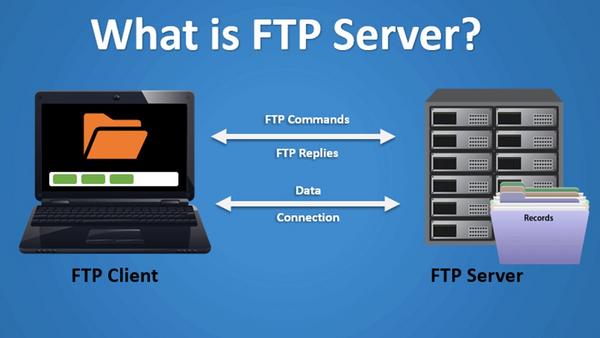
Công dụng chính của FTP trong thực tế
Mặc dù có những hạn chế về bảo mật (sẽ nói kỹ hơn ở phần sau), FTP vẫn giữ vai trò nhất định trong nhiều hoạt động thực tế, đặc biệt là trong lĩnh vực quản trị web. WiWeb thấy rằng, hiểu rõ công dụng của nó giúp bạn tận dụng tốt hơn các công cụ mình có.
-
Quản lý file trên Web Hosting: Đây có lẽ là ứng dụng phổ biến nhất mà những người làm website như WiWeb hay khách hàng của chúng tôi thường xuyên sử dụng. Upload file lên hosting bằng FTP là cách cơ bản để đưa mã nguồn website, hình ảnh, CSS, JavaScript lên máy chủ. Tương tự, download file qua FTP giúp bạn tải về các tệp tin để chỉnh sửa hoặc sao lưu (backup) website. Nhiều FTP client còn cho phép bạn chỉnh sửa file trực tiếp trên server (dù WiWeb khuyên nên cẩn thận với thao tác này).
-
Sao lưu và phục hồi dữ liệu: Bạn có thể dùng FTP để tự động hóa việc sao lưu dữ liệu từ máy chủ về máy tính cá nhân hoặc một nơi lưu trữ khác. Ngược lại, khi cần phục hồi, bạn lại dùng FTP để đẩy dữ liệu trở lại server.
-
Chia sẻ tệp tin lớn: Mặc dù ngày nay có nhiều dịch vụ lưu trữ đám mây tiện lợi, trong một số trường hợp (ví dụ: chia sẻ nội bộ trong công ty, hoặc chia sẻ tài liệu công cộng qua Anonymous FTP), FTP vẫn là một lựa chọn để truyền các tệp có dung lượng lớn mà không bị giới hạn như khi gửi qua email.
-
Cập nhật phần mềm hoặc firmware: Một số nhà sản xuất thiết bị mạng hoặc hệ thống nhúng vẫn sử dụng FTP server để cung cấp các bản cập nhật firmware hoặc phần mềm cho người dùng tải về.
Tuy nhiên, bạn có nhận thấy điểm chung không? Hầu hết các công dụng này đều liên quan đến việc di chuyển tệp tin giữa client và server. Sự đơn giản và tính phổ biến chính là lý do File Transfer Protocol vẫn còn được sử dụng, dù cho các lựa chọn thay thế an toàn hơn đang ngày càng chiếm ưu thế. Bạn đã dùng FTP cho mục đích nào khác chưa?

Vấn đề bảo mật của giao thức FTP truyền thống
Đây là một điểm cực kỳ quan trọng mà WiWeb muốn nhấn mạnh. Giao thức FTP nguyên bản, như được định nghĩa ban đầu, không hề có cơ chế mã hóa. Điều này tạo ra những lỗ hổng bảo mật nghiêm trọng trong môi trường mạng ngày nay.
Hãy tưởng tượng thế này: khi bạn kết nối đến một FTP server bằng username và password, thông tin đăng nhập này được gửi qua mạng dưới dạng văn bản thuần túy (plain text). Nghĩa là bất kỳ ai có khả năng ‘nghe lén’ (sniffing) trên đường truyền mạng giữa bạn và server (ví dụ: hacker trên cùng mạng Wi-Fi công cộng, hoặc kẻ tấn công kiểm soát được một nút mạng trung gian) đều có thể đọc được tên đăng nhập và mật khẩu của bạn một cách dễ dàng.
Chưa hết, không chỉ thông tin đăng nhập, mà toàn bộ dữ liệu bạn truyền tải – dù là upload file lên hosting bằng FTP hay download file qua FTP – cũng đi qua mạng mà không hề được mã hóa. Nếu bạn đang tải lên mã nguồn chứa thông tin nhạy cảm, hoặc tải về một bản sao lưu quan trọng, tất cả đều có thể bị đánh cắp hoặc theo dõi.
Những rủi ro tiềm ẩn bao gồm:
- Mất cắp thông tin đăng nhập: Kẻ xấu có thể chiếm quyền truy cập vào tài khoản FTP của bạn, từ đó kiểm soát file trên hosting, phá hoại website, hoặc đánh cắp dữ liệu.
- Rò rỉ dữ liệu nhạy cảm: Nội dung các file truyền tải có thể bị lộ ra ngoài.
- Tấn công Man-in-the-Middle (MitM): Kẻ tấn công có thể chặn và thay đổi dữ liệu truyền đi mà bạn không hề hay biết.
Chính vì những yếu điểm chết người này, việc sử dụng FTP truyền thống trên các mạng không tin cậy (như Internet) là rất không được khuyến khích. Đặc biệt khi bạn xử lý các dữ liệu quan trọng của website. Vậy giải pháp là gì? May mắn là chúng ta có những lựa chọn thay thế an toàn hơn nhiều: FTPS và SFTP.
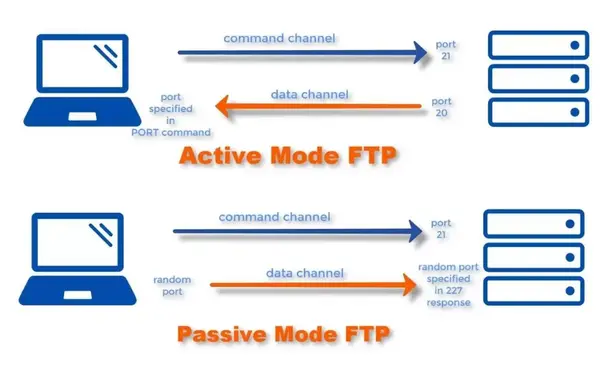
Các giao thức thay thế an toàn hơn: FTPS và SFTP
Trước những rủi ro bảo mật nghiêm trọng của FTP truyền thống, cộng đồng mạng đã phát triển các giải pháp thay thế an toàn hơn hẳn. Hai cái tên nổi bật nhất chính là FTPS và SFTP. WiWeb thật sự khuyên bạn nên ưu tiên sử dụng chúng thay vì FTP thông thường.
-
FTPS là gì? (FTP over SSL/TLS)
- FTPS không phải là một giao thức hoàn toàn mới, mà là sự mở rộng của FTP bằng cách bổ sung thêm một lớp bảo mật SSL (Secure Sockets Layer) hoặc TLS (Transport Layer Security) – tương tự như cách HTTPS bảo mật cho HTTP.
- Nó mã hóa cả kênh điều khiển (bao gồm thông tin đăng nhập) và kênh dữ liệu. Điều này đảm bảo rằng thông tin của bạn được bảo vệ khỏi việc bị nghe lén.
- FTPS có hai chế độ:
- FTPS Explicit (Tường minh): Kết nối ban đầu giống như FTP thông thường (thường vẫn qua cổng 21), sau đó client gửi lệnh (AUTH TLS hoặc AUTH SSL) để yêu cầu nâng cấp lên kết nối mã hóa.
- FTPS Implicit (Ngầm định): Kết nối được mã hóa ngay từ đầu, thường sử dụng một cổng riêng biệt (mặc định là 990).
- Về cơ bản, nó vẫn sử dụng cấu trúc lệnh và luồng hoạt động của FTP, chỉ thêm lớp mã hóa bên ngoài.
-
SFTP là gì? (SSH File Transfer Protocol)
- Khác với FTPS, SFTP là một giao thức hoàn toàn khác biệt, không liên quan trực tiếp đến FTP. Nó hoạt động như một phần của giao thức SSH (Secure Shell).
- SFTP chạy trên một kênh duy nhất (thường là cổng 22, cổng mặc định của SSH) cho cả việc truyền lệnh và truyền dữ liệu. Toàn bộ phiên làm việc này được mã hóa mạnh mẽ bởi SSH.
- Ngoài việc truyền file, SFTP thường cung cấp nhiều tính năng quản lý file mạnh mẽ hơn.
- Vì chạy trên SSH, SFTP không chỉ xác thực bằng username/password mà còn hỗ trợ xác thực bằng cặp khóa công khai/riêng tư (public/private key), mang lại mức độ bảo mật cao hơn nữa.
Nên chọn FTPS hay SFTP? Cả hai đều an toàn hơn FTP rất nhiều. Việc lựa chọn thường phụ thuộc vào cấu hình của server mà bạn kết nối đến. Hầu hết các nhà cung cấp hosting hiện nay đều hỗ trợ ít nhất một trong hai (hoặc cả hai). SFTP thường được coi là hiện đại và linh hoạt hơn một chút, nhưng FTPS vẫn là một lựa chọn rất tốt. Điều quan trọng là tránh sử dụng FTP không mã hóa bất cứ khi nào có thể. Bạn đã kiểm tra xem hosting của mình hỗ trợ giao thức bảo mật nào chưa?
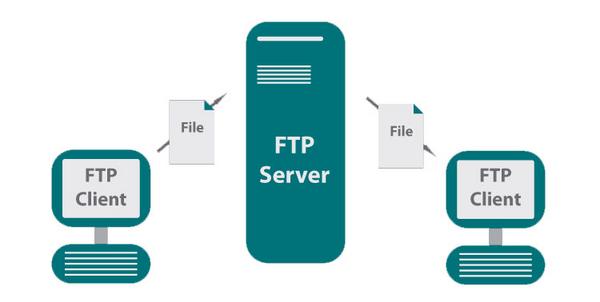
Một số phần mềm FTP Client phổ biến hiện nay
Để thực hiện việc upload file lên hosting bằng FTP hay download file qua FTP một cách dễ dàng, bạn cần một công cụ hỗ trợ gọi là FTP client. Vậy FTP client là gì? Đơn giản, đó là phần mềm được cài đặt trên máy tính của bạn, cung cấp giao diện đồ họa (hoặc dòng lệnh) để bạn kết nối đến FTP server và quản lý tệp tin.
Thay vì phải nhớ và gõ các lệnh FTP phức tạp, FTP client giúp bạn thực hiện mọi thao tác chỉ bằng vài cú nhấp chuột hoặc kéo thả. Chúng thường hiển thị cấu trúc thư mục trên máy tính và trên server song song, giúp việc di chuyển file trở nên trực quan hơn rất nhiều. Hầu hết các FTP client hiện đại đều hỗ trợ cả FTP, FTPS, và SFTP.
Dưới đây là một số phần mềm FTP client phổ biến và được đánh giá cao mà WiWeb thường thấy khách hàng sử dụng:
-
FileZilla (Miễn phí, Đa nền tảng: Windows, macOS, Linux): Đây có lẽ là cái tên quen thuộc nhất. FileZilla mạnh mẽ, miễn phí, mã nguồn mở và hỗ trợ đầy đủ FTP, FTPS, SFTP. Giao diện hai cửa sổ (local và remote) rất dễ sử dụng. Tuy nhiên, hãy cẩn thận khi tải về, nên tải trực tiếp từ trang chủ chính thức để tránh phần mềm đi kèm không mong muốn.
-
WinSCP (Miễn phí, Windows): Rất phổ biến trong cộng đồng người dùng Windows. WinSCP mạnh về SFTP và SCP, nhưng cũng hỗ trợ tốt FTP và FTPS. Nó cung cấp cả giao diện đồ họa giống Windows Explorer và giao diện kiểu Norton Commander (hai cửa sổ). WinSCP còn có tính năng scripting mạnh mẽ cho các tác vụ tự động.
-
Cyberduck (Miễn phí, Windows, macOS): Nổi tiếng với giao diện đơn giản, dễ dùng và hỗ trợ kết nối đến rất nhiều loại server khác nhau, không chỉ FTP/SFTP mà còn cả WebDAV, Amazon S3, Google Drive, Dropbox… Nếu bạn cần kết nối nhiều dịch vụ lưu trữ khác nhau, Cyberduck là một lựa chọn tuyệt vời.
-
Transmit (Trả phí, macOS): Được xem là ‘ông vua’ của FTP client trên macOS. Transmit có giao diện đẹp, hiệu năng cao, nhiều tính năng tiên tiến và tích hợp sâu với hệ điều hành macOS. Dù phải trả phí, nhưng nó rất đáng giá nếu bạn là người dùng Mac chuyên nghiệp.
Lựa chọn FTP client nào phụ thuộc vào hệ điều hành bạn dùng, nhu cầu cụ thể và sở thích cá nhân. Nhưng điều quan trọng là chúng đều giúp cách sử dụng FTP (và các giao thức an toàn hơn) trở nên đơn giản và hiệu quả hơn rất nhiều. Bạn đang dùng phần mềm nào?

Hướng dẫn cơ bản cách sử dụng FTP Client (Ví dụ FileZilla)
Giờ thì chúng ta hãy đi vào phần thực hành nhé! WiWeb sẽ hướng dẫn bạn những bước cơ bản nhất để sử dụng FTP thông qua FileZilla, một FTP client rất phổ biến và miễn phí. Các client khác cũng có quy trình tương tự.
-
Tải và cài đặt FileZilla: Truy cập trang chủ
filezilla-project.orgvà tải bản cài đặt phù hợp với hệ điều hành của bạn (Windows, macOS, Linux). Tiến hành cài đặt như các phần mềm thông thường. Nhớ chọn tải bản ‘Client’ nhé! -
Thu thập thông tin kết nối: Trước khi kết nối, bạn cần có các thông tin sau từ nhà cung cấp hosting hoặc quản trị viên server:
- Host (Máy chủ): Địa chỉ IP hoặc tên miền của FTP server (ví dụ:
ftp.yourdomain.comhoặc192.168.1.100). - Username (Tên đăng nhập): Tên tài khoản FTP của bạn.
- Password (Mật khẩu): Mật khẩu tương ứng.
- Port (Cổng): Thường là 21 cho FTP/FTPS Explicit, 990 cho FTPS Implicit, 22 cho SFTP. Nếu bỏ trống, FileZilla thường tự thử các cổng mặc định.
- Host (Máy chủ): Địa chỉ IP hoặc tên miền của FTP server (ví dụ:
-
Kết nối đến Server: Mở FileZilla. Bạn sẽ thấy các ô nhập thông tin kết nối nhanh ở thanh công cụ phía trên (Host, Username, Password, Port). Nhập thông tin bạn đã thu thập vào và nhấn nút ‘Quickconnect’.
- Lưu ý về bảo mật: Nếu server hỗ trợ FTPS hoặc SFTP (rất nên dùng!), bạn có thể vào
File > Site Manager..., tạo một kết nối mới, chọn giao thức là FTPS hoặc SFTP trong mục ‘Protocol’, sau đó nhập thông tin và kết nối. Cách này an toàn hơn Quickconnect cho FTP thông thường. - Lần đầu kết nối với server dùng mã hóa (FTPS/SFTP), bạn có thể nhận được cảnh báo về chứng chỉ không rõ nguồn gốc. Hãy kiểm tra kỹ thông tin và chọn tin tưởng nếu bạn chắc chắn về server.
- Lưu ý về bảo mật: Nếu server hỗ trợ FTPS hoặc SFTP (rất nên dùng!), bạn có thể vào
-
Giao diện FileZilla: Sau khi kết nối thành công, bạn sẽ thấy giao diện chia làm nhiều khung:
- Khung bên trái (Local site): Cấu trúc thư mục và file trên máy tính của bạn.
- Khung bên phải (Remote site): Cấu trúc thư mục và file trên server (hosting).
- Khung trên cùng: Nhật ký lệnh và phản hồi từ server.
- Khung dưới cùng: Hàng đợi các file đang được truyền tải.
-
Upload file lên hosting bằng FTP: Duyệt đến thư mục chứa file trên máy tính (khung bên trái). Duyệt đến thư mục đích trên server (khung bên phải, thường là
public_htmlhoặcwwwcho website). Chọn file hoặc thư mục cần upload ở khung trái, sau đó kéo thả sang khung phải, hoặc nhấp chuột phải chọn ‘Upload’. -
Download file qua FTP: Tương tự, duyệt đến file/thư mục trên server (khung phải) và thư mục đích trên máy tính (khung trái). Chọn file/thư mục cần tải về ở khung phải, kéo thả sang khung trái hoặc nhấp chuột phải chọn ‘Download’.
-
Ngắt kết nối: Khi hoàn tất công việc, nhấp vào biểu tượng ngắt kết nối (thường là hình máy tính màu đỏ có dấu X) trên thanh công cụ.
Đó là những thao tác cơ bản nhất. Khá đơn giản phải không? Thực hành vài lần là bạn sẽ quen tay ngay thôi. Thử kết nối đến hosting của bạn xem sao?
Kết luận: Khi nào nên sử dụng FTP?
Vậy, sau khi đã cùng WiWeb tìm hiểu chi tiết từ FTP là gì, cách thức hoạt động, ưu nhược điểm, đến các lựa chọn thay thế an toàn hơn như FTPS, SFTP và cách sử dụng FTP client, câu hỏi đặt ra là: Khi nào chúng ta thực sự nên sử dụng File Transfer Protocol?
Câu trả lời thẳng thắn là: Bạn nên hạn chế sử dụng FTP truyền thống (không mã hóa) càng nhiều càng tốt, đặc biệt là trên môi trường Internet công cộng. Lý do chính, như WiWeb đã nhấn mạnh, là vấn đề bảo mật. Việc truyền thông tin đăng nhập và dữ liệu dưới dạng văn bản thuần túy là một rủi ro quá lớn trong thời đại ngày nay.
Thay vào đó, hãy luôn ưu tiên sử dụng các giao thức an toàn hơn:
- SFTP (SSH File Transfer Protocol): Nếu server của bạn hỗ trợ SSH (hầu hết các hosting Linux chất lượng đều có), SFTP là lựa chọn hàng đầu. Nó mạnh mẽ, bảo mật và chỉ cần một cổng duy nhất.
- FTPS (FTP over SSL/TLS): Nếu SFTP không khả dụng, FTPS là một sự thay thế tuyệt vời, bổ sung lớp mã hóa SSL/TLS cần thiết cho FTP.
Hầu hết các FTP client hiện đại như FileZilla, WinSCP, Cyberduck đều hỗ trợ cả FTPS và SFTP, giúp việc chuyển đổi trở nên dễ dàng.
Vậy có trường hợp nào dùng FTP ‘trần’ là chấp nhận được không? Có thể, nhưng rất hạn chế:
- Trong mạng nội bộ (LAN) hoàn toàn tin cậy, nơi bạn kiểm soát được môi trường mạng.
- Khi truyền tải các dữ liệu hoàn toàn không nhạy cảm, công cộng.
- Khi kết nối đến các server cũ không hỗ trợ giao thức bảo mật (trường hợp này nên cân nhắc nâng cấp hoặc thay đổi server nếu có thể).
Dù trong trường hợp nào, hãy luôn ý thức về rủi ro. Việc upload file lên hosting bằng FTP hay download file qua FTP là thao tác quan trọng trong quản trị website. Sử dụng phương thức an toàn không chỉ bảo vệ tài khoản và dữ liệu của bạn mà còn góp phần giữ cho website hoạt động ổn định.
WiWeb hy vọng bài viết này đã cung cấp cho bạn cái nhìn đầy đủ và rõ ràng về FTP. Bạn có câu hỏi nào thêm không, hay có kinh nghiệm nào muốn chia sẻ về việc sử dụng FTP/FTPS/SFTP? Hãy cho WiWeb biết ý kiến của bạn nhé!